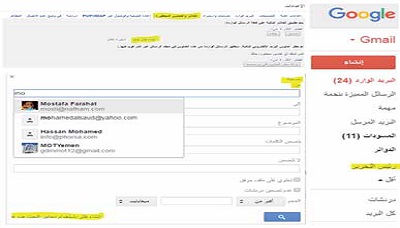إعداد/ هاشم السريحي
jshashem@gmail.com
في كثير من الأحيان قد تسبب كثرة الرسائل الواردة لإيميل الشركة أو المؤسسة ضغطاً كبيراً على المكلف بإدارة هذا الإيميل فيقع في كثير من الأخطاء والهفوات الخارجة عن إرادته والناتجة عن سوء إدارته في نفس الوقت.
فبريد Gmail يوفر خدمات مميزة لا نستخدمها وعند استخدامنا لهذه الخدمات سنلاحظ الفرق بين الاستخدام العشوائي لبريد Gmail والاستخدام المنظم لهذا البريد من خلال استخدام التصنيفات والفلاتر التي يوفرها البريد الإلكتروني.
فعلى سبيل المثال إدارة استقبال الأخبار في أي مؤسسة صحفية تستقبل العديد من الرسائل يومياً من رئيس ومدير التحرير و السكرتارية ومن المحررين والمصورين الصحفيين … إلخ، وإذا كثرت الرسائل ربما مرت رسالة على الموظف المكلف بإدارة بريد المؤسسة قد تكون من رئيس التحرير أو مدير التحرير دون أن يراها، فيقع في المشاكل.
لذا سنتعلم اليوم كيفية إنشاء تصنيفات وفلاتر تنظم تدفق الرسائل الواردة ويمكنك تلقائيًا إرسال البريد الإلكتروني إلى أحد التصنيفات أو وضعه في الارشيف أو حذفه أو تمييزه بنجمة أو إعادة توجيهه، بل وحمايته أيضًا من الرسائل غير المرغوب فيها.
فيمكنك من خلال هذه الطريقة على سبيل المثال وضع الرسائل التي تصل من رئيس التحرير في تصنيف باسم رئيس التحرير والرسائل التي تصل من مدير التحرير في تصنيف باسم مدير التحرير، والرسائل التي تصل من المحررين في تصنيف باسم الصحفيين وهكذا. وبهذا يمكنك متابعة كل الرسائل الواردة بكل دقة واحترافية ولا تدع هذه الطريقة مجالاً للخطأ.
وحتى ننشئ تصنيفاً جديداً باسم رئيس التحرير بفلتر خاص نقوم بالذهاب إلى رمز الترس في أعلى يسار الصفحة الرئيسية لبريد Gmail ثم نختار الإعدادات، في نافذة الإعدادات سنجد عدداً من التبويبات نختار التبويب “الفلاتر والعناوين المحظورة” ومنه ننقر على الخيار “إنشاء فلتر جديد” وفي النافذة التي ستظهر نقوم بإدخال إيميلات رئيس التحرير في مربع النص “تصفية من” ويمكننا إضافة خيارات أخرى كالكلمات التي تتضمنها الرسالة أو التي لا تتضمنها أو تحتوي على مرفق وغيرها من الخيارات، نحن سنكتب فقط إيميلات رئيس التحرير ثم ننقر على الخيار “إنشاء فلتر باستخدام معايير البحث” في هذه النافذة يمكننا القيام بكثير من إعدادات الفلتر، نحن -كما هو موضح في الصورة- سنختار تجاوز البريد الوارد حتى لا تصل الرسالة للبريد الوارد وتصل للتصنيف “رئيس التحرير” الذي سنقوم بإنشائه من خلال الخيار “تطبيق التصنيف” ثم اختيار التصنيف ثم اختيار الأمر “تصنيف جديد” في النافذة المنبثقة نكتب اسم التصنيف “رئيس التحرير” ثم نضغط على زر إنشاء، وفي الأخير نحدد الخيار “تطبيق الفلتر أيضاً” ثم ننقر على زر “إنشاء فلتر”، بالذهاب إلى تصنيف “رئيس التحرير” سنجده يحتوي على الرسائل السابقة، وكلما تصل رسالة من إيميلات رئيس التحرير سنجدها في التصنيف مباشرة.
وبهذا نكون قد أنشأنا تصنيفاً وفلتر للرسائل الواردة باسم رئيس التحرير ويمكننا تطبيقها على الرسائل الواردة من مدير التحرير ومن المحررين…